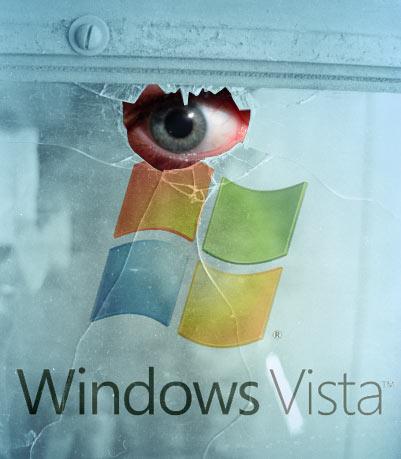 Pourquoi revenir à XP ?
Pourquoi revenir à XP ?
Xp est nettement plus rapide que Vista surtout la SP3. Les plantages ont pratiquement disparu sous Xp alors qu'ils sévissent encore largement sur Vista (le Ruban gris de la Mort a pris la place de l'EcranNnoir de la Mort) Enfin, beaucoup de matériels et logiciels sont compatibles XP mais pas encore compatibles Vista. Enfin et surtout, tout le monde n'a pas un ordinateur dernier cri, capable de supporter Vista sans broncher, et surtout n'en a pas besoin. Pas la peine d'acheter une bête de course si vous ne jouez pas, et si votre principale activité informatique est, comme 80% des gens, beaucoup d'Internet et un peu de bureautique.
Comment downgrader Windows ? En français downgrade (le contraire de upgrade) n'existe pas ! Quel est le contraire de mise à jour ?
Le problème est que cette opération n'est pas simple, et encore moins simple si vous ne voulez pas reformater votre disque dur. Il faut donc tromper le Setup en lui faisant croire qu'il n'y a pas de Windows sur votre Pc.
Downgrade sans reformatage
Il vous faut un disque d'installation XP original. Auparavant assurez vous d'avoir plusieurs gigas de libre sur votre disque de démarrage (en général C:) Prenez le temps de faire une sauvegarde de tout votre disque dur. Si vous possédez la version Business ou Ultimate de Vista l'utilitaire Sauvegarde et restauration fera l'affaire.
Insérez le Cd de Windows et redémarrez l'ordinateur. Appuyez sur la barre espace lorsque le message d'affiche : Press any key to boot from Cd ( Appuyez sur n'importe quelle touche pour démarrer sur le Cd) Si rien ne se passe il faut entrer dans le Bios et modifier les paramètres pour lancer le démarrage sur C : Voir le manuel de votre Pc. Si vous n'arrivez pas à booter allez sur support.microsoft.com et téléchargez Xp setup boot disk (recherchez Q310994 dans la base Microsoft)
Quand Windows démarre appuyez sur R pour lancer la Recovery Console (console de récupération) Si on vous demande un numéro d'installation tapez 1 et Entrée. A l'invite de la console de récup tapez :
flxboot
fixmbr
cd \
ren Windows Winvista
exit
Quand le Pc redémarre bootez de nouveau sur le disque XP et procédez à l'installation normalement. Une fois l'installation terminée vous devrez transférer manuellement les fichiers du répertoire de Vista : c:\users folder vers le répertoire de XP : c:\mes documents. Il faudra aussi réinstaller vos applications et vos drivers et effacer le répertoire Winvista (ex Vista)
Downgrade avec formatage
Si vous n'avez pas de disque Windows Xp vous ne pourrez profiter de la console de récup. L'autre option est de partir du disque de récupération Windows, fourni avec votre machine.
Avant de commencer faites une sauvegarde totale de votre machine. Le mieux est de copier vos données vers un disque dur externe (vis Usb ou Sata) Veillez à sauvegarder l'intégralité du répertoire Vista c:\Users folder
Ensuite suivez la procédure de récupération Windows préconisée par le fabricant. Elle varie selon les constructeurs. Le logiciel efface le disque dur et réinstalle une copie complète de Windows. Lorsque c'est fait recopier les données du disque dur externe vers votre Pc.
Ne pas oublier dans ce cas que votre Pc n'est pas à jour. Il vous faudra donc télécharger et installer le SP3. Et veillez à conserver votre copie du SP3 car en 2010 en principe il n'y aura plus de soutien de Xp de la part de Microsoft.
Autre option : installer XP en dualboot
Si vous voulez conserver Vista et seulement utiliser Xp avec certaines applications ne tournant pas sur Vista il faut installer Xp en dualboot. C'est-à-dire que vous pourrez ensuite, au choix, démarrer votre machine sous Vista ou sur Xp.
Il vous faut un second disque dur ou une autre partition Windows. A l'aide du disque Windows XP original rebootez et installer XP sur le second disque ou la seconde partition. Lorsque vous voudrez redémarrer Vista et que rien ne se passera, ne vous affolez pas. Il vous faut réinstaller le manager de boot Vista.
Rebootez la machine avec le disque Vista et cliquez sur Suivant sur la première page. Cliquez ensuite sur Réparer votre ordinateur. Par la suite à chaque fois que vous démarrerez la machine elle vous demandera de choisir entre Vista et Xp.
Dernière option : installer XP sur un disque virtuel
Cette option est plus élégante. Télécharger Microsoft Virtual Pc (gratuit) sur le site de Microsoft. Vous pouvez aussi utiliser Wmware mais lui n'est pas gratuit. Cliquez sur Nouveau pour créer un disque virtuel et choisissez Xp comme plateforme avec au moins 512 Mo de Ram. Appuyez sur Démarrer pour lancer le nouveau disque virtuel, dans une fenêtre. Insérer le disque Windows Xp et choisissez : Utiliser disque physique D :
Vous pouvez alors installer Xp comme sur un disque véritable. Et lancer Xp dans une fenêtre depuis Vista. Vous pourrez même copier des fichiers et répertoires entre les deux systèmes.
Bon courage !
Source : Pcmag.com Mai 2008
Traduit de l'anglais par myself.
NB
Pour ma part je suis resté sur XP version SP3, sur mon Fujitsu Amilo 12 " et sur mon Msi Wind, et j''en suis fort aise. Pour Vista, à l'instar de Sylvie Vartan, j'attends qu'il ait fini tous les progrès !
Adresse Fil Rss http://www.deridet.com/xml/syndication.rss

